لم يتم تثبيت iTunes على نظام التشغيل Windows 7. واجه برنامج التثبيت أخطاء عند إنشاء تكوين iTunes
لذا، لقد اشتريت جهاز iOS جديدًا وتحتاج الآن إلى تثبيت برنامج iTunes على جهاز الكمبيوتر الخاص بك، والذي بدونه لن تتمكن حتى من نقل الموسيقى ببساطة إلى جهاز Apple الخاص بك. تقوم بتنزيل البرنامج وتشغيل التثبيت و... يعطي النظام خطأ!
ماذا تفعل وماذا تفعل في مثل هذه الحالة؟ سنخبرك في هذه المقالة عن سبب عدم بدء تثبيت iTunes وكيفية حل المشكلة.
السبب الأول وراء رفض iTunes التثبيت هو، بالطبع، فشل نظام عادي. يمكن حل هذا النوع من الفشل بسهولة عن طريق إعادة تشغيل الكمبيوتر. لذا، نعم، الإجراء الأول للتخلص من مشكلات تثبيت iTunes سيكون مشابهًا لإجراءات مكافحة أي أخطاء أخرى في النظام - ما عليك سوى إجراء إعادة التعيين!
ضبط إعدادات النظام
دليل بسيط آخر يمكنه حل مشكلات التثبيت هو ضبط وقت النظام. قد يتفاجأ الكثيرون بهذه التوصية، ولكن تظل الحقيقة هي أن ضبط التاريخ/الوقت بشكل غير صحيح على جهاز الكمبيوتر غالبًا ما يتسبب في حدوث أخطاء خطيرة، بما في ذلك رفض تثبيت iTunes.
حقوق المسؤول
إعادة التشغيل والتعديل معلمات النظاملم تعط النتائج المرجوة؟ ثم دعونا نمضي قدما. سبب شائع آخر لعدم تثبيت أداة مساعدة معينة على جهاز الكمبيوتر هو أن المستخدم يعمل من خلال ضيف حساب- لإصلاح المشكلة، ستحتاج إلى تسجيل الدخول إلى النظام باستخدام حساب يتمتع بحقوق المسؤول.

إذا كنت لا تمارس فصل الحساب، فجرب ما يلي - انقر بزر الماوس الأيمن على ملف تثبيت iTunes وحدد "تشغيل كمسؤول" من القائمة المنسدلة.
الحظر عن طريق برامج الحماية
هل ما زال تثبيت iTunes لا يبدأ؟ هذا يعني أن الوقت قد حان لبدء ضبط إعدادات أدوات الأمان المساعدة. والحقيقة هي أنه في بعض الأحيان تعمل برامج مكافحة الفيروسات و/أو جدار الحماية بشكل مسؤول للغاية، مما يؤدي إلى إدخال برامج مشبوهة إلى البرامج التي تثق بها بنسبة 100%، وخاصة iTunes. ولضمان عدم تداخل الأجهزة الأمنية مع التثبيت، نوصي بإيقاف تشغيلها تمامًا أثناء تنفيذ الإجراء.
بالطبع، لا يمكنك تعطيل الأدوات المساعدة، ولكن ببساطة قم بإجراء تعديلات على الإعدادات عن طريق إضافة iTunes إلى قائمة البرامج الموثوقة، ولكن في بعض الأحيان لا يكون هذا الإجراء كافياً.
"ذيول" الإصدارات السابقة من iTunes
إذا لم يرغب iTunes في التثبيت حتى مع تعطيل برامج الأمان، فقد يكون ذلك بسبب تعارضات برامج أخرى. في حالة قيامك بالفعل بتثبيت iTunes على جهاز الكمبيوتر الخاص بك ثم إزالة البرنامج بشكل غير صحيح، تتدخل التثبيت الجديدربما، دعنا نقول، "ذيول" الإصدار السابق.
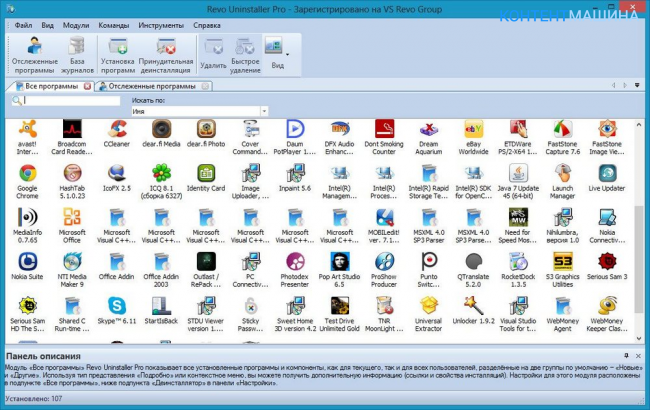
لمعرفة ما إذا كان قد تمت إزالته بالكامل الإصدار السابق iTunes، قم بتنزيل بعض برامج إلغاء التثبيت، على سبيل المثال، Revo UnInstaller، وقم بتثبيت البرنامج، وتشغيله واستخدام البحث للعثور على "الذيول" التالية - iTunes، Quick Time، Bonjour، برامج أبلالتحديث ودعم أجهزة Apple المحمولة ودعم تطبيقات Apple. احذف كل ما تجده من هذه القائمة، ثم لا تنس إعادة ضبط جهاز الكمبيوتر الخاص بك.
تحديث
استمرارًا لموضوع تعارضات البرامج، من المهم أن نقول إنها قد تكون ناجمة عن أدوات مساعدة لم يتم تحديثها لفترة طويلة. لذلك، إذا كان مثبت iTunes، بعد تنظيف "الذيول"، لا يزال يرفض العمل على جهاز الكمبيوتر الخاص بك، فقد حان الوقت لزيارة "المركز" تحديثات ويندوز"(البدء، مركز التحديث...") ومعرفة ما إذا كان هناك أي تحديثات حالية لم يتم تنزيلها - إذا كان هناك أي تحديثات، فقم بتشغيلها جميعًا. ثم تأكد من إعادة تشغيل جهاز الكمبيوتر الخاص بك وحاول تشغيل برنامج تثبيت iTunes مرة أخرى.
خطأ في الكشف عن الإصدار
هل ما زال التثبيت يفشل مع حدوث خطأ؟ حسنًا، أسباب المشكلة وحلولها لم تنته بعد. التالي هو هذا. أحيانا برنامج ابللا يحدد بشكل صحيح نسخة ويندوز، يجب عليك الانتباه بشكل خاص لهذا السبب إذا لم يتم تثبيت iTunes على نظام التشغيل Windows 10.
كيف تقوم عادةً بتنزيل iTunes على جهاز الكمبيوتر الخاص بك؟ يجب على المستخدم الانتقال إلى موقع Apple الرسمي في قسم خاص وبدء التنزيل، وسيتم في وقت التنزيل تحديد إصدار النظام الأساسي المثبت على جهاز الكمبيوتر الخاص بك وسيتم تنزيل الإصدار المقابل من البرنامج. إذا لم يتم اكتشاف الإصدار بشكل صحيح، فسوف يفشل تثبيت iTunes.
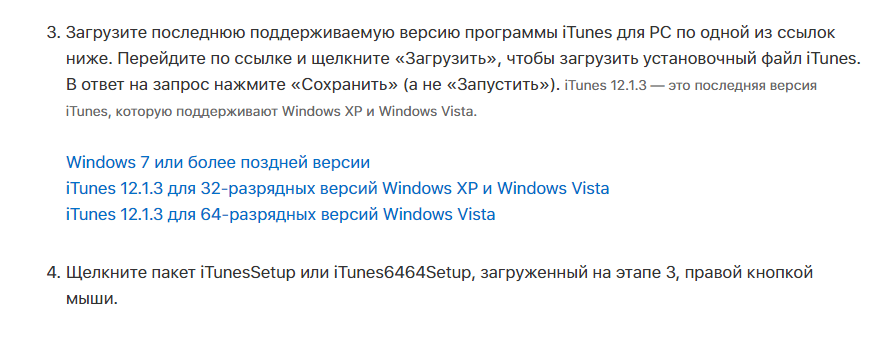
إذا كنت تشك في أنك تواجه هذه المشكلة بالذات، فحاول تحديد الإصدار الذي تحتاجه يدويًا على هذه الصفحة من موقع Apple الإلكتروني وتثبيته.
أخطاء تثبيت ويندوز
وأخيرًا، آخر الأسباب المحتملة لأخطاء تثبيت iTunes هو مشكلات الخدمة مثبت ويندوز. ربما تم تعطيل هذه الخدمة عن طريق الخطأ لسبب أو لآخر ولتصحيح الموقف ستحتاج إلى تنشيطها. للقيام بذلك:
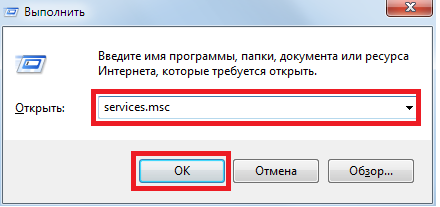
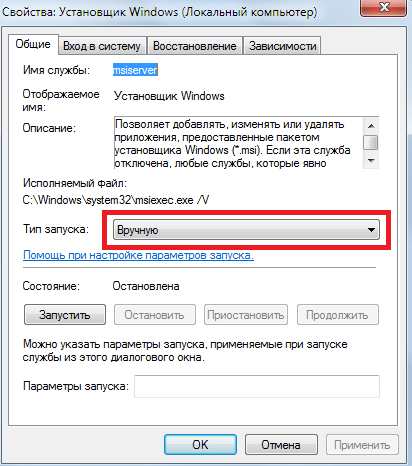
نأمل أنه بعد هذا الإجراء سيتم تثبيت iTunes على جهاز الكمبيوتر الخاص بك.
الفيروسات
لقد بدأنا المقال بنصيحة عادية - إعادة التشغيل، وسننتهي بنصيحة عادية - افحص جهاز الكمبيوتر الخاص بك بحثًا عن الفيروسات. ماذا يمكنك أن تفعل، لم يقم أحد بإلغاء البرامج الضارة، وإذا كان مسؤولاً عن جهاز الكمبيوتر الخاص بك، فلا تثبيت اي تيونز- ليس أكبر مشكلة تهددك. لذا تأكد من فحص جهاز الكمبيوتر الخاص بك بحثًا عن الفيروسات، وتأكد أولاً من أن لديك برنامج مكافحة فيروسات جيد ومحدث.
إذا لم يكن هناك شيء يساعد؟
نعتقد أنه من خلال القيام بإحدى الخطوات المذكورة أعلاه، من المرجح أن تعمل أداة تثبيت iTunes. إذا لم تحل هذه الأدلة المشكلة، فنوصي بالاتصال بدعم Apple - سيساعدك متخصصو الشركة بالتأكيد.
في العديد من المقالات المخصصة لمشكلة "لن يتم تثبيت iTunes على أنظمة التشغيل Windows 10 و7 وXP وما إلى ذلك"، يمكنك العثور على نصيحة لحذف ملف المضيفين أو إصلاحه، بالإضافة إلى تنفيذ عدد من الإجراءات الأخرى التي يصعب على المستخدم العادي لفهم. ونتيجة لذلك، فإن محاولة حل المشكلة يمكن أن تؤدي إلى مشاكل أكبر. لهذا السبب نوصي بالاتصال بخدمة الدعم، في هذه الحالة، حتى لو كان عليك تنفيذ بعض الإجراءات المعقدة، فستعمل تحت التوجيه الصارم لفهم الأشخاص وسينتهي كل شيء بنجاح!
إذا وجدت خطأ، يرجى تحديد جزء من النص والنقر عليه السيطرة + أدخل.
يوم جيد لجميع مستخدمي الإنترنت! ستجيب مقالة اليوم على سؤال لماذا لم يتم تثبيت iTunes على أنظمة التشغيل Windows 7 و 8 و XP. كما تفهم، إصدار نظام التشغيللا يؤثر هذا عادةً على هذه المشكلة وبالتالي من المفترض أن تساعدك المعلومات الواردة أدناه.
المشكلة ذات صلة حقًا، لأنه كل يوم هناك المزيد والمزيد من المستخدمين الذين يفضلون iPhone، وكما تعلمون باستخدام اي تيونزالمستخدمين هذا الهاتفتحميل وتنزيل الملفات على جهاز الكمبيوتر الخاص بك أو الكمبيوتر المحمول. وبالتالي، إذا لم يتم تثبيت هذا البرنامج من Apple، فلن يتمكن المستخدمون من تنزيل البيانات على أجهزة الكمبيوتر أو أجهزة الكمبيوتر المحمول الخاصة بهم.
دعونا ننظر إلى أهمها المشاكل المحتملةالتي قد تتداخل مع هذا الإجراء:
قم بتنزيل iTunes من الموقع الرسمي
لتجنب جميع أنواع المشاكل، يجب عليك استخدام البرامج من المطورين فقط. يمكنك تنزيل مثل هذه البرامج على الموقع الرسمي.
تأكد من تواجدك على موقع iTunes الرسمي وقم بتنزيل أحدث إصدار من البرنامج من هناك، وحاول تثبيته. ربما لم يتم تثبيت iTunes على جهاز الكمبيوتر أو الكمبيوتر المحمول الخاص بك بسبب وجود إصدار قديم أو "خاطئ" من البرنامج.
جدار الحماية
انتقل إلى "ابدأ" - "لوحة التحكم"، على اليسار في "عرض"، حدد "أيقونات صغيرة" والخطوة الأخيرة، انتقل إلى "جدار حماية Windows".
على الجانب الأيسر من النافذة نرى النقش "تمكين وتعطيل". جدار حماية ويندوز" نذهب إلى هناك ونطفئه، لأن هذا الإنشاء من Microsoft المدمج في النظام يمكن أن يتداخل مع iTunes.
إزالة بقايا البرنامج
إذا قمت بشكل غير صحيح بإزالة برنامج تريد تثبيته (إذا كان مثبتًا بالفعل)، فقد يتسبب ذلك في حدوث تعارض في التثبيت. للقيام بذلك تحتاج إلى إزالة الملفات غير الضروريةالبرامج، وكذلك تنظيف السجل.أولاً، تأكد من عدم وجودك حاليًا البرنامج المثبتاي تيونز. انتقل إلى "لوحة التحكم" - "البرامج والميزات". انتقل الآن بعناية إلى القائمة بأكملها للتأكد من أن iTunes مفقود. إذا وجدته في هذه القائمة، فاحذفه، وإذا لم يكن كذلك، فاقرأ المقال أكثر. لإزالة البرنامج الإشكالي، يمكنك استخدام .
يتصل ب شريط البحث"ابدأ" عبارة "إظهار الملفات والمجلدات المخفية"، ابحث عن الاسم الذي يحمل نفس الاسم في نتائج البحث وانقر عليه. تأكد من أن مقابل النقش "إظهار". الملفات المخفيةوالمجلدات ومحركات الأقراص" محددة.
تحدثت أكثر عن الملفات والمجلدات المخفية في المقالة: "". بالمناسبة، هنا أخبرتك بكيفية إدخال الإعدادات أعلاه بطريقة بسيطة.
الآن افتح محرك الأقراص C. التالي "المستخدمون" (ربما "المستخدمون")، ثم افتح مجلدك الشخصي، ثم "AppData" - "محلي". نبحث عن المجلد "Temp" هنا ونحذفه. إذا لم ينجح الأمر، فانتقل إلى هناك وقم بتنظيف بعض الملفات حتى يتم حذف كل ما هو ممكن. لحذف جميع الملفات، يجب عليك إعادة التشغيل ثم محاولة حذف جميع الملفات الموجودة في هذا المجلد.
في مجلد AppData، ابحث أيضًا عن مجلد iTunes. إذا كان هناك، فقم بإزالته وإعادة تشغيل جهاز الكمبيوتر الخاص بك.
قم أيضًا بتنظيف السجل من الفروع غير الضرورية. للقيام بذلك، قم بتنزيل برنامج كلنر. إذا لم تكن قد استخدمته، فإليك رابط لمقالة أخبرتك فيها بكيفية مسح المعلمات في التسجيل: "".
ملف المضيفين وإعادة تعيين DNS
سبب آخر لعدم تثبيت iTunes هو ملف المضيفين "الخاطئ". انتقل إلى C:\WINDOWS\SYSTEM32\DRIVERS\ETC - انتقل إلى ملف المضيفين. انقر بزر الماوس الأيمن عليه، ثم اختر "فتح"، ثم انقر على "المفكرة".
الآن احذف هذا الملف فقط وأعد تشغيل الكمبيوتر. بعد ذلك، قم بما يلي: انتقل إلى "ابدأ" - "تشغيل" - اكتب cmd واضغط على Enter. سيتم فتح نافذة، أدخل ipconfig /flushdns ثم اضغط على Enter. بعد ذلك، حاول تثبيت iTunes.
الأسباب المحتملة
- ملاحظة: قم بتعطيل برنامج مكافحة الفيروسات لديك أثناء تثبيت البرنامج. ربما يمنع التثبيت
- تحقق أيضًا من الوقت للتأكد من ضبطه بشكل صحيح.
الحل المؤقت عند وجود مشكلة في تثبيت iTunes هو برنامج iTools. لديها نفس الوظائف التي طورتها شركة Apple. وللتعرف على البرنامج عن كثب شاهد الفيديو أدناه:
لم يتم تثبيت iTunes على جهاز الكمبيوتر الخاص بك ولا يمكنك البدء باستخدام أدوات Apple الخاصة بك؟ لا تيأس - سنساعدك في حل هذه المشكلة. هناك العديد من الأسباب التي قد تؤدي إلى حدوث أخطاء في التثبيت، لذلك سنحاول النظر في جميع الخيارات وندعوك للتعرف عليها تعليمات مفصلةللقضاء على الأخطاء.
تحتاج أولاً إلى معرفة من أين حصلت على توزيع البرنامج. إذا أعطاها لك أحد الأصدقاء أو قمت بتنزيلها من بعض الموارد "اليسرى"، فاحذفها وانتقل إلى موقع Apple الرسمي، حيث يمكنك تنزيل توزيع جيد وفعال معروف. ومن الممكن أيضًا أن يكون إصدار البرنامج غير متوافق مع نظام التشغيل الخاص بك. على سبيل المثال، أي إصدار مناسب لأنظمة التشغيل Windows 7 وWindows 8 وWindows 10.
بخصوص غرف العمليات أنظمة ويندوزإكس بي و ويندوز فيستا، الذي - التي أحدث نسخةبالنسبة لهم هو 12.1.3. وهناك أيضا خاص نسخة اي تيونز 12.1.3 للإصدار 64 بت إصدارات ويندوز Vista – يمكنك تنزيل جميع هذه التوزيعات على موقع Apple الرسمي. من الأفضل استخدام نموذج تلقائي، والذي سيحدد إصدار نظام التشغيل الذي تستخدمه وسيقدم في حد ذاته توزيعًا مناسبًا.
بعد ذلك، إنها مسألة تقنية – قم بتنزيل التوزيعة وحاول تثبيتها. إذا كان جهاز الكمبيوتر الخاص بك قيد التشغيل التحكم بالويندوزفيستا، لا تنس تشغيل برنامج التثبيت كمسؤول. يمكننا أيضًا أن ننصح بتغيير "منحنى" نظام التشغيل Vista إلى Windows 7 أو أعلى ويندوز الحديثة 10.

لا يمكنك تثبيت iTunes ولا يمكنك العثور على سبب ما يحدث؟ ثم ننصحك باتباع الخطوات التالية:
- تنظيف جهاز الكمبيوتر الخاص بك من القمامة المتراكمة باستخدام أدوات مساعدة خاصة؛
- إجراء عملية التنظيف تسجيل النظامباستخدام CCleaner (أو باستخدام أي أداة مساعدة أخرى معروفة)؛
- تثبيت الكل آخر التحديثاتويندوز.
بعد ذلك، نقوم بإعادة التشغيل وإعادة تشغيل إجراء التثبيت.
ما هي المشاكل الأخرى التي قد تنتظر المستخدم الذي لم يتم تثبيت iTunes عليه؟ إذا اشتكى المثبت من خدمة Windows Installer، فأنت بحاجة إلى بدء الخدمة من خلال "لوحة التحكم - الأدوات الإدارية - الخدمات". قد تحتاج أيضًا إلى تحديث خدمة Windows Installer - يتم تنزيل الحزمة المقابلة من موقع Microsoft الرسمي على الويب. قم بتثبيت الحزمة وإعادة التشغيل وإعادة التثبيت.
قد تكون المشكلة التالية هي عدم كفاية الحقوق للتثبيت. إذا لم يكن لديك iTunes مثبتًا، فانقر بزر الماوس الأيمن على التوزيع وقم بتشغيل التثبيت باستخدام حقوق المسؤول - كقاعدة عامة، يساعد هذا الإجراء في كثير من الحالات. إذا كان ذلك ضروريًا، فسيطلب منك النظام إدخال كلمة مرور المسؤول - ويحدث هذا إذا تم تعيين كلمة مرور لحساب المسؤول.
ماذا تفعل إذا تم تثبيت كافة التحديثات، وتمت إزالة البيانات المهملة، خدمة ويندوزيعمل برنامج التثبيت، ويبدأ التثبيت بموجب حقوق المسؤول، ولكن التثبيت لم يبدأ بعد؟ لماذا لا يمكن تثبيت iTunes على جهاز الكمبيوتر الخاص بي؟ قد تكمن المشكلة في تعارض التطبيق - حاول تعطيل جدران الحماية لفترة من الوقت و برامج مكافحة الفيروساتوحجب أي منافذ وأقراص وإمكانية تثبيت البرامج العادية.
إذا كان نظام التشغيل الخاص بك مليئًا بالأخطاء، ويتباطأ ويتم تحميله ببطء، فلا تندهش من الأسئلة والإجراءات، ولكن قم بإجراء إعادة تثبيت Windows بشكل منتظم.
تحياتي لقراء المدونة.
يتعين على العديد من المستخدمين استخدامها لسبب أو لآخر برنامج خاصمن أبل - اي تيونز. هذا السؤال مناسب بشكل خاص لأصحاب مشغلات موسيقى iPod و هواتف آيفون الذكية. الحقيقة هي أن هذا التطبيق المعين يسمح لك بنقل الملفات إلى الجهاز والعودة. بالطبع، هناك حلول أخرى، لكنها في النهاية تستخدم برامج التشغيل من البرنامج المذكور أعلاه. ولكن نظرًا لاستضافة الحل على نظام تشغيل منافس، فغالبًا ما يعطي iTunes خطأً عند التثبيت. قد يكون هذا بسبب مشاكل مختلفة. في المقالة التالية، سأحاول تحليل النقاط الرئيسية التي بسببها لا يتمكن المستخدمون من تثبيت التطبيق المطلوب على النظام.
أثناء تثبيت البرنامج الذي نحتاجه على الكمبيوتر، غالبًا ما تظهر رسالة: " خطأ حزمة ويندوزالمثبت" بالإضافة إلى ذلك، يشير النص إلى أنه لا يمكن إطلاق التطبيق الذي تحتاج إلى إكماله، ومن الأفضل الاتصال بالموظفين الفنيين للحصول على المساعدة.
وبطبيعة الحال، إذا كنت لا تعرف الحل الدقيق، فلن تتمكن من حل المشكلة بهذه السهولة. ولحسن الحظ، هناك طريقة للخروج:
وهذا من شأنه أن يساعد في حل المشكلة.
إم إس في سي++( )
في بعض الأحيان يرتبط المرض بعمل مكون مثل فيجوال سي++. عادةً ما يكون هذا مصحوبًا برسالة تشير إلى " Microsoft.vc80.crt».
لا تنزعج على الفور. تحميل من الصفحة الرسميةتحديث مايكروسوفت فيجوال سي++ 2005 SP1وتثبيته. التالي نذهب هناونشر التحديث. هذا يجب أن يحل الوضع. إذا لم يكن الأمر كذلك، فيجب عليك الاتصال بدعم Microsoft الرسمي.
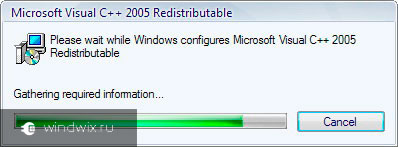
المثبت( )
في بعض الأحيان ترتبط المشاكل بالخدمة. نتيجة لذلك، لم يتم تثبيت iTunes فقط، ولكن أيضًا أي تطبيقات.
لحل الموقف نقوم بعدة حركات:
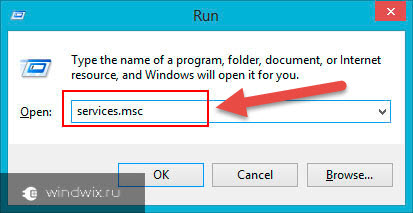
كل شيء يجب أن يعمل.
يتم إعادة تشغيل الخدمة هنا جهاز أبل المحمولإذا كان هناك أي مشاكل معها. تحدث مشكلة مماثلة ليس فقط عند تثبيت أحد مكونات التجميع، ولكن أيضًا أثناء بدء تشغيل البرنامج العادي.
( )
في بعض الأحيان، عندما يقوم المستخدمون بتثبيت تطبيق جديد على أجهزتهم، قد تظهر رسالة تقول " البرنامج ليس تطبيق win32».
يجدر القول على الفور أن المشكلة لا تتعلق بقدرة النظام.
يحدث هذا غالبًا عندما يكون المشروع مخصصًا لنظام تشغيل مختلف تمامًا. أو أنه ببساطة يحتوي على تكوين خاطئ.
الحل يتكون من عدة مراحل:
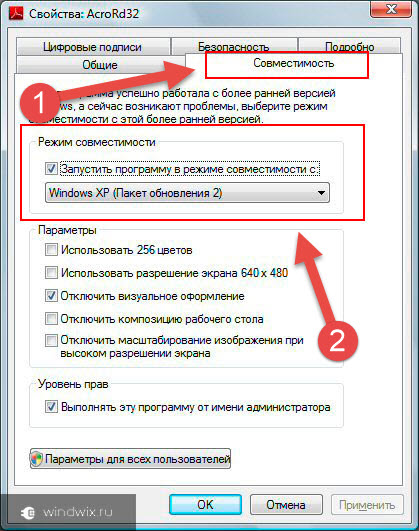
أخطاء متنوعة( )
بشكل عام، أثناء تثبيت iTunes على جهاز كمبيوتر يعمل بنظام Windows 10 أو أي إصدار آخر، قد تظهر مشكلات مختلفة. كلهم لديهم نفس السبب. ولكن اعتمادا على المكونات الأخرى، تظهر رموز مختلفة. لذلك، على سبيل المثال، يمكن أن يكون 2503 و2502. بالإضافة إلى ذلك، غالبًا ما تتم مواجهة مرض يحمل الرمز 2932، وفي بعض الحالات، يكون لنوع المشكلة مظهر مختلف. لذلك، على سبيل المثال، تظهر نافذة أمام المستخدمين تفيد بأنه لا يمكن متابعة الإجراء بسبب خطأ ويندوز 127.
بشكل عام، يمكن أن يظهر كل شيء نتيجة لمشاكل مختلفة:
تلف إدخالات التسجيل المتعلقة بـ iTunes.
العمل الخبيث برمجة(وهذا غالبًا ما يكون مصحوبًا بالخطأ 2503).
قام برنامج آخر بحذف الملفات الضرورية بشكل مستقل.
لمنع المشاكل في المستقبل، من المهم القضاء على جميع العوامل المحتملة:
نقوم بمسح السجل من الإدخالات غير الضرورية. يمكن القيام بذلك باستخدام برامج مختلفة، والتي ذكرتها أكثر من مرة من قبل.
فحص النظام الخاص بك بحثا عن الفيروسات.
قم بتحديث برامج التشغيل الخاصة بك. لقد تحدثت أيضا عن هذا من قبل. تكون هذه النقطة ذات أهمية خاصة في حالة ظهور رسالة تحذير تحتوي على رمز 0xc000007b.
تثبيت تحديثات ويندوز.
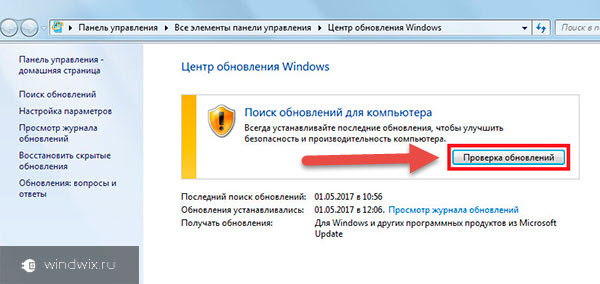
إذا لم يساعد أي مما سبق، فربما فقط الاستضافة النظيفة لنظام التشغيل هي التي ستعمل على حل مشكلة بناء Microsoft vc80 وغيرها الكثير.
حالات نادرة( )
في بعض الأحيان قد يواجه المستخدمون رسالة تفيد بأن .
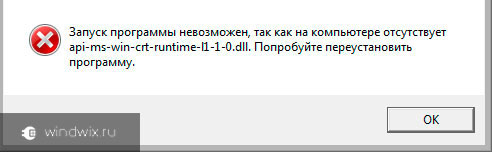
يمكنك إصلاح ذلك بسهولة - ما عليك سوى تنزيل التحديث وتثبيته على بيئة C العالمية هنا. من المفترض أن يساعد هذا أيضًا في حالة ظهور نافذة تحتوي على الرسالة: " لا يمكن تسجيل الوحدة النمطية».
تجدر الإشارة إلى أنه من الأفضل تنفيذ جميع الإجراءات كمسؤول.
وفي بعض الحالات قد يكون هناك مرض وعلامة تقول ما يلي: “ لم يتم تعديل النظام الخاص بك" يحدث هذا غالبًا عندما يقوم المستخدمون بتثبيت أحد البرامج مسبقًا وإزالته، مما يترك بعض الآثار.
الحل بسيط:
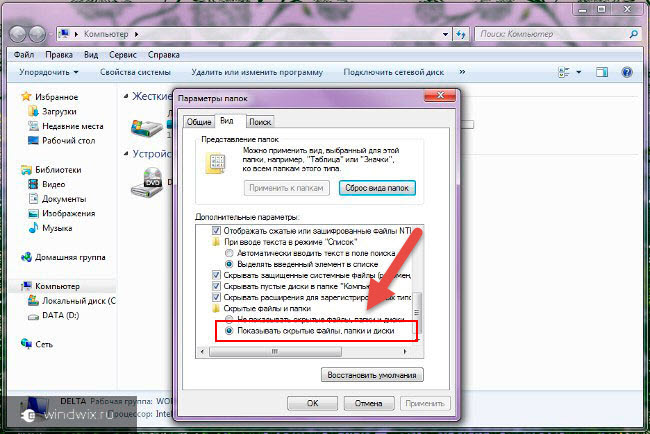
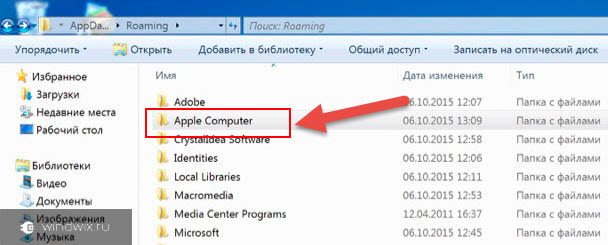
ماذا يعني هذا الإجراء؟ وهكذا قلت وداعًا لكل الإشارات المحتملة للتطبيق. بعد ذلك، من الأفضل إجراء مزيد من التنظيف للنظام باستخدام برنامج خاص.
كما هو الحال دائمًا، يمكنك مشاهدة فيديو مفيد حول هذا الموضوع:
آمل أن تساعدك هذه المقالة في التغلب على المشكلة. اشترك وأخبر الآخرين.









